CAD中如何創建永久的塊?
CAD是一款常用的繪圖軟件,在CAD中我們可以繪制各種各樣的圖形,掌握CAD的操作技巧可以幫助我們有效提高繪圖效率。今天小編要跟大家分享的是CAD中創建永久的塊的方法,有需要的小伙伴可以參考一下。
1. 首先,打開中望CAD軟件,進入繪圖區域。任意繪制一個正六邊形,接下來我們以這個正六邊形為例創建永久的塊。
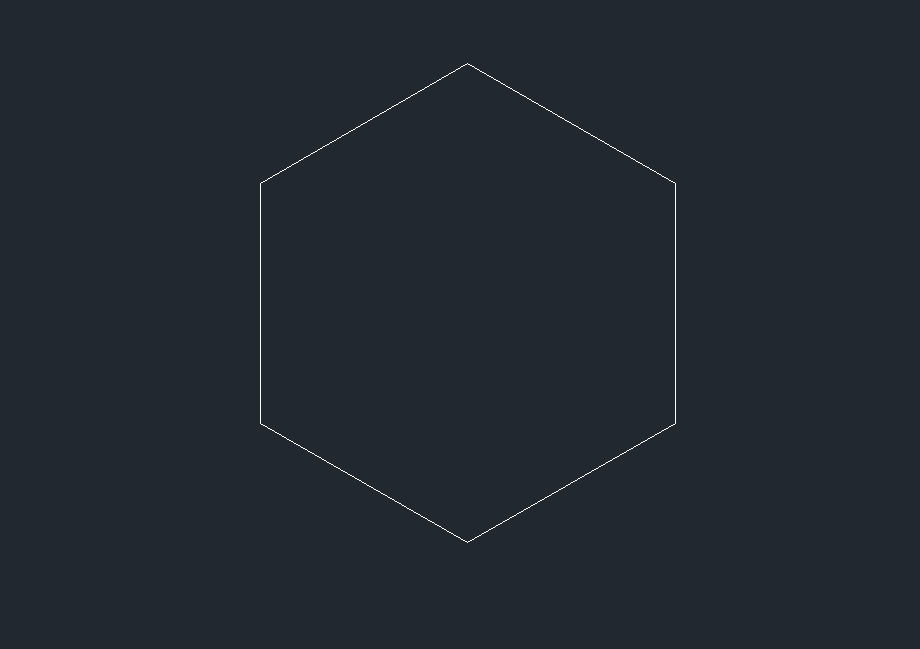
2. 在命令行中輸入【W】,回車確認,調出【保存塊到磁盤】對話框;點擊【選擇對象】,選中正六邊形;回到【保存塊到磁盤】對話框,點擊【選擇點】,選擇正六邊形的任意一個端點。最后選擇保存的這個塊的文件名和路徑,設置完成后點擊【確定】,這個塊就被永久創建出來了。
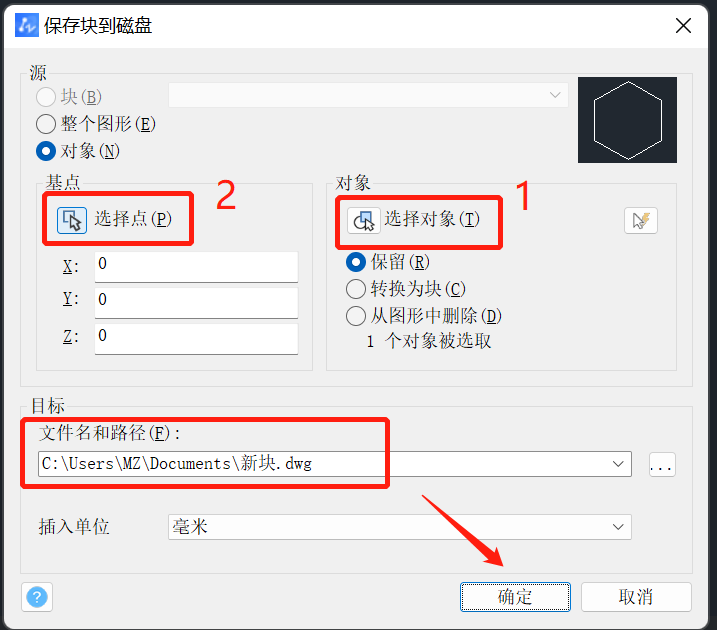
3. 現在我們來驗證我們剛剛創建的永久塊。在命令行中輸入【I】,回車確認,調出【插入圖塊】對話框,點擊【名稱】右側的【瀏覽】,按照我們保存的文件路徑找到創建的塊,選中文件后點擊【打開】,然后回到【插入圖塊】對話框,點擊【插入】。
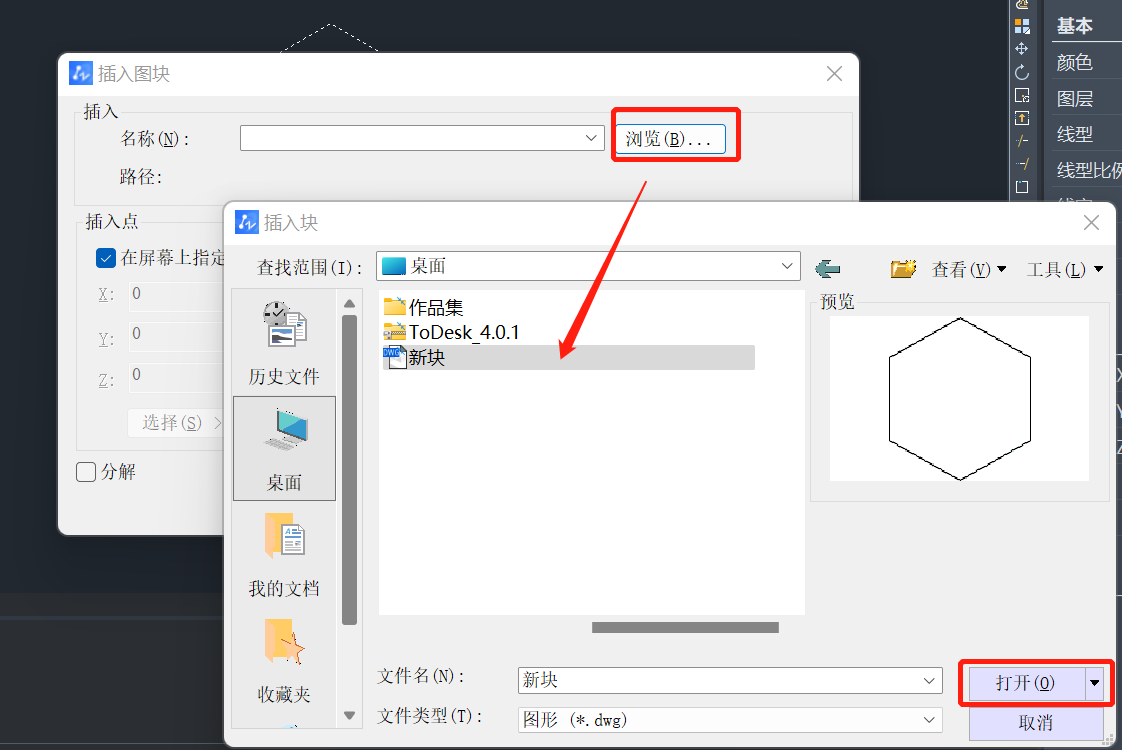
4. 創建永久塊之后,我們可以在不同文件的任意位置插入這個塊。
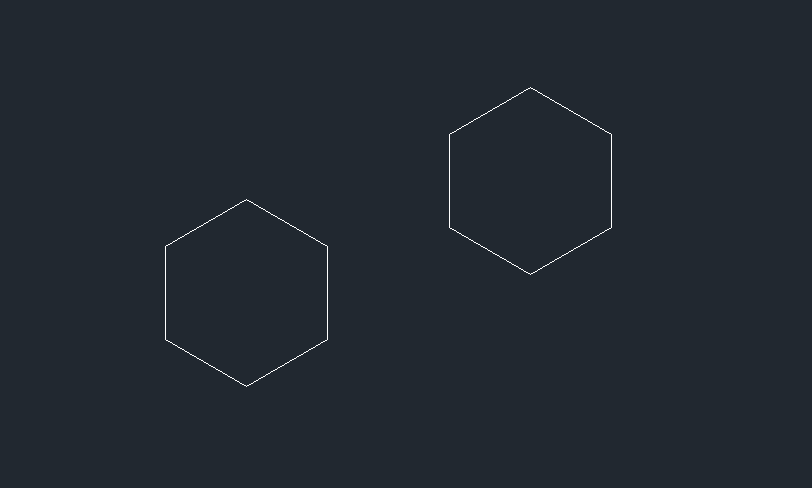
以上就是CAD中創建永久的塊的操作方法,有需要的小伙伴可以將這個方法收藏起來使用,希望能幫助到大家。更多CAD資訊敬請關注中望CAD官網,小編將持續更新推送,豐富教程內容不要錯過哦。
推薦閱讀:CAD
推薦閱讀:國產CAD
·數字化轉型正當時!中望+博超全國產電力行業解決方案助力行業創新發展2025-03-27
·中望隆迪落戶上海,開啟中國工業軟件產業升級新征程2025-03-25
·中望軟件2025經銷商大會圓滿召開,共繪工軟生態新藍圖2025-03-17
·中望CAx一體化技術研討會:助力四川工業,加速數字化轉型2024-09-20
·中望與江蘇省院達成戰略合作:以國產化方案助力建筑設計行業數字化升級2024-09-20
·中望在寧波舉辦CAx一體化技術研討會,助推浙江工業可持續創新2024-08-23
·聚焦區域發展獨特性,中望CAx一體化技術為貴州智能制造提供新動力2024-08-23
·ZWorld2024中望全球生態大會即將啟幕,誠邀您共襄盛舉2024-08-21
·玩趣3D:如何應用中望3D,快速設計基站天線傳動螺桿?2022-02-10
·趣玩3D:使用中望3D設計車頂帳篷,為戶外休閑增添新裝備2021-11-25
·現代與歷史的碰撞:阿根廷學生應用中望3D,技術重現達·芬奇“飛碟”坦克原型2021-09-26
·我的珠寶人生:西班牙設計師用中望3D設計華美珠寶2021-09-26
·9個小妙招,切換至中望CAD竟可以如此順暢快速 2021-09-06
·原來插頭是這樣設計的,看完你學會了嗎?2021-09-06
·玩趣3D:如何巧用中望3D 2022新功能,設計專屬相機?2021-08-10
·如何使用中望3D 2022的CAM方案加工塑膠模具2021-06-24
·CAD中注釋性標注和一般標注有何不同2018-05-24
·CAD如何設置陣列角度?2022-04-24
·CAD中如何添加和刪除超鏈接2018-05-28
·CAD如何畫植被2016-09-14
·CAD如何設置繪圖單位和單位界限2017-03-07
·為什么CAD圖紙經常需要重生成2018-06-05
·如何標注兩個橢圓或同心圓之間的距離?2019-12-19
·CAD利用鏡像命令畫軸對稱圖形2018-12-17














